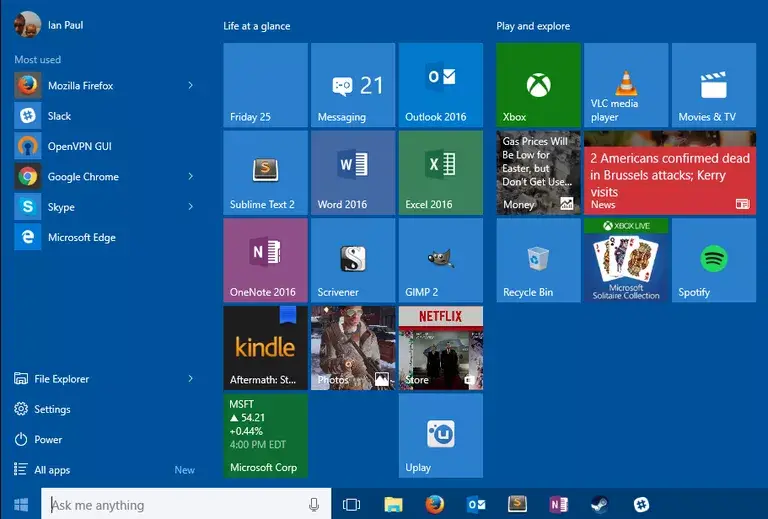
El menú Inicio de Windows 10 es diferente a las versiones anteriores de Windows. El concepto básico es el mismo, ya que el menú Inicio sigue siendo el lugar al que se accede para apagar el PC o acceder a los programas y utilidades del sistema. Pero Microsoft añadió una nueva dimensión al menú Inicio con la adición de aplicaciones de Windows Store y Live tiles en el lado derecho.
Este es el único lado del menú Inicio que es completamente personalizable. Puedes agrupar aplicaciones y programas de escritorio por categorías que crees, o decidir usar sólo aplicaciones de Windows Store con azulejos en vivo para obtener información sobre la marcha.
Índice de contenidos
Ajuste del menú Inicio
Lo primero que debe hacer es cambiar el tamaño del menú Inicio. Por defecto, el menú Inicio es un poco ancho y no la columna más estrecha a la que la mayoría de nosotros estamos acostumbrados desde Windows 7, Vista y XP.
Si prefiere la columna, haga clic en el botón Inicio y, a continuación, pase el ratón por encima del extremo derecho del menú Inicio hasta que el cursor se convierta en una flecha doble. Cuando vea la flecha, haga clic y mueva el ratón hacia la izquierda. El menú Inicio tendrá ahora un tamaño más reconocible.
Agrupación del menú
Al iniciar Windows 10 por primera vez, ya existen algunos grupos con los que Microsoft le inicia. Puede mantenerlos tal cual, editar el nombre, cambiar las aplicaciones, reordenar los grupos o eliminarlos por completo. Depende de ti.
Empecemos por mover nuestros grupos. Haga clic en Start y, a continuación, pase el ratón por encima de una barra de título de grupo como «Life at a glance». A la derecha del título del grupo, verá un icono que parece un signo de igualdad. Haga clic en él y luego arrástrelo para mover el grupo a un nuevo lugar en el menú Inicio. Puedes hacer clic en cualquier lugar de la barra de título para moverla, pero preferimos centrarnos en el icono de la derecha, ya que es una forma fácil de entender lo que estamos haciendo.
Si quieres cambiar el nombre de tu grupo de aplicaciones, haz clic en el título. Cuando lo haga, esa parte de la barra de título se convertirá en un cuadro de entrada de texto. Borra lo que hay ahí pulsando Retroceso, escribe tu nuevo título pulsando Enter, y listo.
Para eliminar un grupo tienes que eliminar todas las aplicaciones de su interior y, a continuación, se eliminará automáticamente.
Adición y eliminación de aplicaciones
Hay dos maneras de añadir aplicaciones y programas de escritorio en el lado derecho del menú Inicio. La primera forma es arrastrar y soltar desde el lado izquierdo del menú Inicio. Puede ser de la sección «Más utilizados» o de la lista «Todas las aplicaciones». Arrastrar y soltar es el método ideal para añadir nuevas aplicaciones y azulejos, ya que puede controlar a qué grupo se añadirá una aplicación.
El otro método es hacer clic con el botón derecho del ratón en una aplicación -otra vez en el lado izquierdo- y seleccionar Pin to Start en el menú contextual. Al hacerlo, Windows agregará automáticamente el programa como una tesela a un nuevo grupo en la parte inferior del menú Inicio. A continuación, puede mover la ficha a un grupo diferente si lo prefiere.
Para eliminar una ficha de aplicación, haga clic con el botón derecho del ratón y seleccione Deshacer de Inicio .
Live Tiles en el menú Inicio
Cualquier programa que agregue al menú Inicio aparece como una tesela, pero sólo las aplicaciones de Windows Store pueden admitir la función de teselas activas. Los azulejos en vivo muestran el contenido desde dentro de la aplicación, como los titulares de las noticias, el tiempo actual o los últimos precios de las acciones.
Cuando elija agregar aplicaciones de la Tienda de Windows al menú Inicio, es importante pensar dónde colocar los azulejos y baldosas con contenido en vivo. Si te gusta la idea de hacer clic en el menú Inicio para obtener rápidamente el tiempo, entonces asegúrate de colocar esa baldosa en un lugar prominente de tu menú Inicio.
Usted puede incluso cambiar el tamaño de la baldosa si desea hacerla más prominente. Para ello, haga clic con el botón derecho del ratón en la baldosa y seleccione Redimensionar en el menú contextual. Usted tendrá varias opciones de tamaños, incluyendo pequeño, mediano, ancho y grande. Cada tamaño no está disponible para todas las baldosas, pero verá alguna variación de estas opciones.
El tamaño pequeño no muestra ninguna información, el tamaño mediano lo hará para muchas aplicaciones, y los tamaños grandes y anchos definitivamente lo hacen, siempre y cuando la aplicación soporte la función de Live tiles.
Si hay una aplicación que no desea que muestre información sobre baldosas activas, haga clic con el botón derecho del ratón sobre ella y seleccione More> Turn live tile off. Estos son los conceptos básicos del lado derecho del menú Inicio. La semana que viene echaremos un vistazo al lado izquierdo.







